एक्सेल में मानदंड के साथ अद्वितीय मानों की गणना करें
किसी अन्य कॉलम में निर्दिष्ट मानदंड के आधार पर केवल अद्वितीय मानों की गणना करने के लिए, आप SUM, आवृत्ति, MATCH और ROW फ़ंक्शन के आधार पर एक सरणी सूत्र लागू कर सकते हैं। यह चरण-दर-चरण मार्गदर्शिका आपको फ़ॉर्मूले के सबसे तनावपूर्ण उपयोग से निपटने में मदद करती है।

एक्सेल में मानदंड के साथ अद्वितीय मानों की गणना कैसे करें?
जैसा कि नीचे दी गई उत्पाद तालिका में दिखाया गया है, एक ही दुकान से अलग-अलग तिथियों में कुछ डुप्लिकेट उत्पाद बेचे गए हैं, अब, मैं दुकान ए से बेचे गए उत्पाद की अद्वितीय संख्या प्राप्त करना चाहता हूं, आप नीचे दिए गए सूत्र को लागू कर सकते हैं।
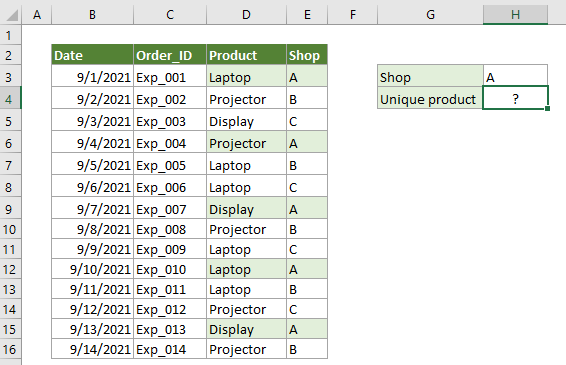
सामान्य सूत्र
{=SUM(--(FREQUENCY(IF(range=criteria,MATCH(vals,vals,0)),ROW(vals)-ROW(vals.firstcell)+1)>0))}
तर्क
नोट: इस सूत्र को एक सरणी सूत्र के रूप में दर्ज किया जाना चाहिए। सूत्र को लागू करने के बाद, यदि सूत्र के चारों ओर घुंघराले ब्रैकेट लपेटे गए हैं, तो एक सरणी सूत्र सफलतापूर्वक बनाया गया है।
इन सूत्रों का उपयोग कैसे करें?
1. परिणाम रखने के लिए एक रिक्त कक्ष का चयन करें।
2. इसमें नीचे दिया गया फॉर्मूला डालें और फिर दबाएं कंट्रोल + पाली + दर्ज परिणाम प्राप्त करने के लिए कुंजियाँ एक साथ।
=SUM(--(FREQUENCY(IF(E3:E16=H3,MATCH(D3:D16,D3:D16,0)),ROW(D3:D16)-ROW(D3)+1)>0))

नोट्स: इस सूत्र में, E3:E16 वह श्रेणी है जिसमें मानदंड के विरुद्ध वह मान शामिल है, H3 में मानदंड शामिल हैं, D3:D16 वह श्रेणी है जिसमें वे अद्वितीय मान शामिल हैं जिन्हें आप गिनना चाहते हैं, और D3 D3:D16 का पहला सेल है। आप आवश्यकतानुसार उन्हें बदल सकते हैं।
यह फॉर्मूला कैसे काम करता है?
{=SUM(--(FREQUENCY(IF(E3:E16=H3,MATCH(D3:D16,D3:D16,0)),ROW(D3:D16)-ROW(D3)+1)>0))}
- IF(E3:E16=H3,MATCH(D3:D16,D3:D16,0)):
- IF({TRUE;FALSE;FALSE;TRUE;FALSE;FALSE;TRUE;FALSE;FALSE;TRUE;FALSE;},{1;2;3;2;1;1;3;2;1;1;1;2;3;2}): अब सरणी 1 में प्रत्येक TRUE मान के लिए, हमें सरणी 2 में संबंधित स्थिति मिलेगी, और FALSE के लिए, हमें FALSE मिलेगा। यहां आपको {1;FALSE;FALSE;2;FALSE;FALSE;3;FALSE;FALSE;1;FALSE;FALSE;3;FALSE} के रूप में एक नई सारणी मिलेगी।
- पंक्ति(D3:D16)-पंक्ति(D3)+1: यहां ROW फ़ंक्शन संदर्भ D3:D16 और D3 की पंक्ति संख्या लौटाता है, और आपको {3;4;5;6;7;8;9;10;11;12;13;14;15;16} मिलेगा। -{3}+1.
- सरणी में प्रत्येक संख्या संख्या 3 घटाती है, फिर 1 जोड़ती है और अंत में {1;2;3;4;5;6;7;8;9;10;11;12;13;14} लौटाती है।
- FREQUENCY({1;FALSE;FALSE;2;FALSE;FALSE;3;FALSE;FALSE;1;FALSE;FALSE;3;FALSE},{1;2;3;4;5;6;7;8;9;10;11;12;13;14}): यहां फ़्रीक्वेंसी फ़ंक्शन दिए गए सरणी में प्रत्येक संख्या की आवृत्ति लौटाता है: {2;1;2;0;0;0;0;0;0;0;0;0;0;0}।
- =SUM(--({2;1;2;0;0;0;0;0;0;0;0;0;0;0}>0)):
संबंधित कार्य
एक्सेल एसयूएम फ़ंक्शन
एक्सेल एसयूएम फ़ंक्शन मान जोड़ता है
एक्सेल फ्रीक्वेंसी फ़ंक्शन
एक्सेल फ़्रीक्वेंसी फ़ंक्शन गणना करता है कि मानों की एक सीमा के भीतर कितनी बार मान आते हैं, और फिर संख्याओं की एक ऊर्ध्वाधर सरणी लौटाता है।
एक्सेल IF फ़ंक्शन
एक्सेल आईएफ फ़ंक्शन एक सरल तार्किक परीक्षण करता है जो तुलना परिणाम पर निर्भर करता है, और यदि परिणाम सत्य है तो यह एक मान लौटाता है, या परिणाम गलत होने पर दूसरा मान देता है।
एक्सेल मैच फ़ंक्शन
Excel MATCH फ़ंक्शन कक्षों की श्रेणी में एक विशिष्ट मान की खोज करता है, और इस मान की सापेक्ष स्थिति लौटाता है।
एक्सेल रो फ़ंक्शन
Excel ROW फ़ंक्शन किसी संदर्भ की पंक्ति संख्या लौटाता है।
संबंधित सूत्र
फ़िल्टर की गई सूची में दृश्यमान पंक्तियों की संख्या गिनें
यह ट्यूटोरियल बताता है कि SUBTOTAL फ़ंक्शन के साथ एक्सेल में फ़िल्टर की गई सूची में दृश्य पंक्तियों की संख्या की गणना कैसे करें।
किसी श्रेणी में अद्वितीय मानों की गणना करें
यह ट्यूटोरियल बताता है कि एक्सेल में निर्दिष्ट सूत्रों के साथ किसी सूची में डुप्लिकेट के बीच केवल अद्वितीय मानों की गणना कैसे करें।
मानदंड के साथ दृश्यमान पंक्तियों की गणना करें
यह ट्यूटोरियल मानदंड के साथ दृश्यमान पंक्तियों की गणना करने में आपकी सहायता के लिए विस्तृत चरण प्रदान करता है।
गैर-सन्निहित सीमा पर COUNTIF का उपयोग करें
यह चरण-दर-चरण मार्गदर्शिका दर्शाती है कि Excel में गैर-सन्निहित श्रेणी पर काउंटिफ़ फ़ंक्शन का उपयोग कैसे करें।
सर्वोत्तम कार्यालय उत्पादकता उपकरण
एक्सेल के लिए कुटूल - आपको भीड़ से अलग दिखने में मदद करता है
एक्सेल के लिए कुटूल 300 से अधिक सुविधाओं का दावा करता है, यह सुनिश्चित करना कि आपको जो चाहिए वह बस एक क्लिक दूर है...

ऑफिस टैब - माइक्रोसॉफ्ट ऑफिस में टैब्ड रीडिंग और एडिटिंग सक्षम करें (एक्सेल शामिल करें)
- दर्जनों खुले दस्तावेज़ों के बीच स्विच करने के लिए एक सेकंड!
- हर दिन आपके लिए सैकड़ों माउस क्लिक कम करें, माउस हाथ को अलविदा कहें।
- एकाधिक दस्तावेज़ों को देखने और संपादित करने पर आपकी उत्पादकता 50% बढ़ जाती है।
- क्रोम, एज और फ़ायरफ़ॉक्स की तरह, ऑफिस (एक्सेल सहित) में कुशल टैब लाता है।
